
Como limpar cache?
Você sabe o que é ou como limpar cache? Descubra agora como liberar espaço no seu celular.
Já se perguntou como resolver quando o celular está travando ou ficando mais lento? Então você, provavelmente, já deve ter ouvido que fazer limpezas ocasionalmente ajuda a corrigir problemas, além de liberar espaço na memória do seu smartphone. Todo aplicativo que você instala deixa resíduos no sistema, e isso pode afetar o desempenho dele. Por isso, um dos processos mais importantes para ter um celular mais rápido é a limpeza de cache. Mas você sabe o que é ou como limpar cache do celular?
O que é cache?
Existem muitas nomenclaturas que surgiram com o avanço da internet e uma dessas palavras que confundem os usuários é cache. O cache nada mais é que um depósito temporário de memória. Navegadores e aplicativos que você usa, por exemplo, utilizam dados em cache para agilizar a execução dos seus recursos.
Como limpar o cache do navegador?
Todo site que você acessa é guardado no cache do navegador para que na próxima visita à página, você consiga visualizar de forma mais rápida. Esse sistema tem como objetivo tornar a navegação mais fluida, porém, com o passar do tempo, os dados vão se acumulando, deixando o sistema do seu dispositivo lento, seja no computador ou no celular. Descubra como apagar o cache dos navegadores mais utilizados nos sistemas Android e iOS para liberar espaço no seu celular.
Para sistema iOS
Safari
- Acesse os Ajustes no seu iPhone.
- Após isso, encontre a opção Safari.
- Role para baixo e toque na opção Limpar Histórico e Dados dos Sites.
- Por fim, toque no botão Limpar Tudo para confirmar.
Google Chrome
- Abra o app do Google Chrome.
- Acesse o menu inferior direito (reticências) e toque em Histórico.
- Selecione a opção Limpar dados de navegação.
- Confirme a seleção.
Mozilla Firefox
- Abra o app do Mozilla Firefox.
- Acesse o menu inferior direito (três traços) e toque em Configurações.
- Depois, toque em Gerenciamento de dados.
- Certifique-se de que a opção “Cache” está marcada e então selecione Limpar dados privativos.
- Confirme a seleção.
Para sistema Android
Google Chrome
- Abra o app do Google Chrome.
- Acesse o menu superior direito (reticências) e toque em Histórico.
- Selecione a opção Limpar dados de navegação.
- Escolha o período desejado. Para apagar tudo, selecione Todo o período.
- Toque no botão Limpar dados para confirmar.
Mozilla Firefox
- Abra o app do Mozilla Firefox.
- Acesse o menu superior direito (três pontos) e toque em Configurações.
- Role para baixo até encontrar Limpar dados privativos.
- Certifique-se de que a opção “Cache” está marcada e então selecione Limpar dados.
Como limpar o cache do celular?
Da mesma maneira que os navegadores, os aplicativos que você instala no seu celular utilizam cache para tornar a usabilidade mais agradável para os usuários. O WhatsApp, por exemplo, pode salvar os dados das mídias compartilhadas nas conversas com os seus amigos para não precisar carregar tudo quando o app for aberto novamente.
Segundo Emilio Simoni, diretor do dfndr lab – laboratório especializado em segurança digital, um celular travando e lento pode apontar problemas de segurança como a presença de um malware. Contudo, problemas no desempenho também podem ser alguns indicativos de que a memória do celular está sendo utilizada desnecessariamente.
Leia mais: Vírus no celular? Aprenda como identificar e eliminar de vez
Você sabia que até mesmo quando um app é desinstalado, a memória temporária que ele consumia ainda permanecem no seu celular, afetando a performance do seu dispositivo? Por isso, é importante realizar limpeza do cache para que ele fique mais rápido.
iPhone/iOS
Infelizmente, no sistema operacional iOS só é possível apagar os dados se você também apagar o app em si. Para fazer isso, siga o passo a passo:
- Abra os Ajustes.
- Role para baixo até encontrar Geral e toque em Armazenamento do iPhone. Nesta sessão, é possível observar quanto espaço cada aplicativo baixado no seu iPhone ocupa. Ao selecionar um app, você pode ver também a quantidade de dados que ele salva para rodar suas funcionalidades.
- Para confirmar a limpeza e a desinstalação, toque em Desinstalar app.
Android
- Abra os Ajustes, e então selecione a aba Geral.
- Role para baixo até encontrar Geral e toque em Armazenamento.
- Selecione Aplicativos. Nesta sessão, assim como no iOS, é possível observar quanto espaço cada app baixado no seu Android ocupa.
- Toque no app que deseja limpar.
- Encontre a opção Cache e então toque no botão Apagar cache.
Limpe o cache do celular com um toque
Limpar o cache manualmente pode ser extremamente trabalhoso. Mas, existem outras formas mais fáceis de liberar espaço no seu celular. Uma delas é com o dfndr security – aplicativo de segurança para Android e iOS, por exemplo.
Além de te proteger contra vírus e golpes, ele conta com o recurso de Limpeza rápida e Limpeza de apps, que limpa para você o cache do seu celular ou de aplicativos desinstalados com apenas um toque. Assim, você consegue liberar espaço na memória do seu aparelho e ainda deixá-lo mais rápido. Você pode baixar grátis o dfndr security aqui.
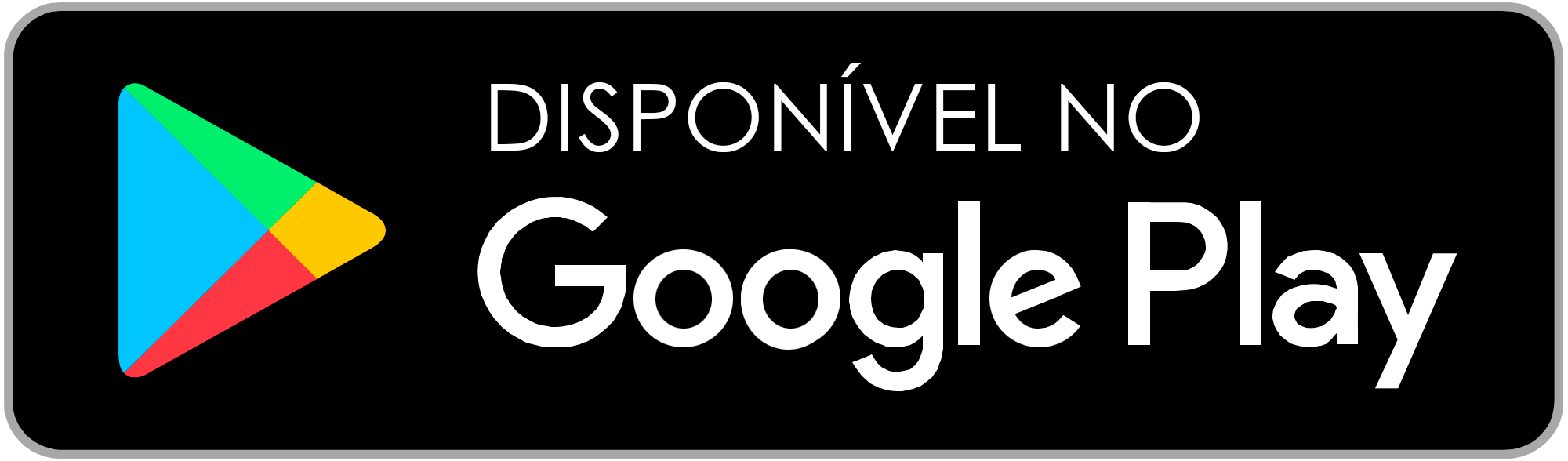

PUBLICIDADE



